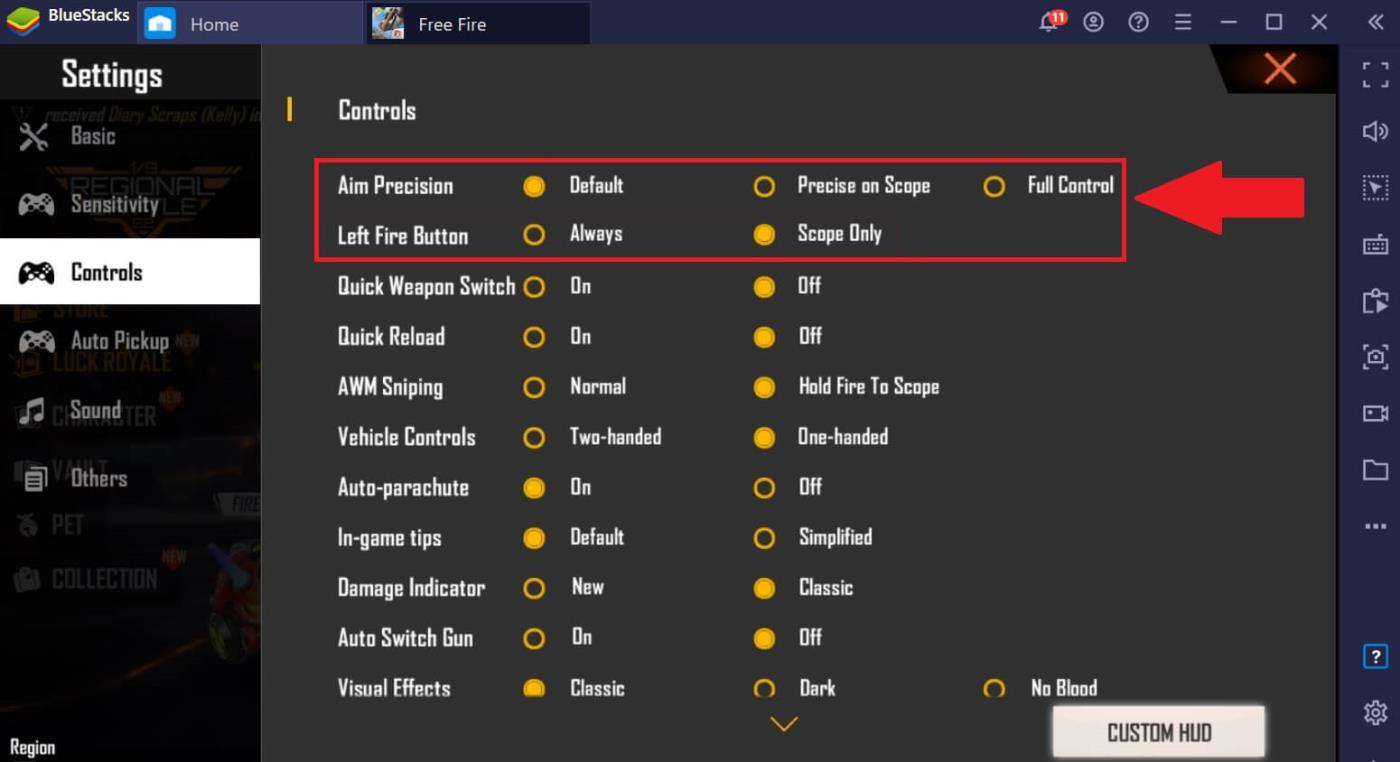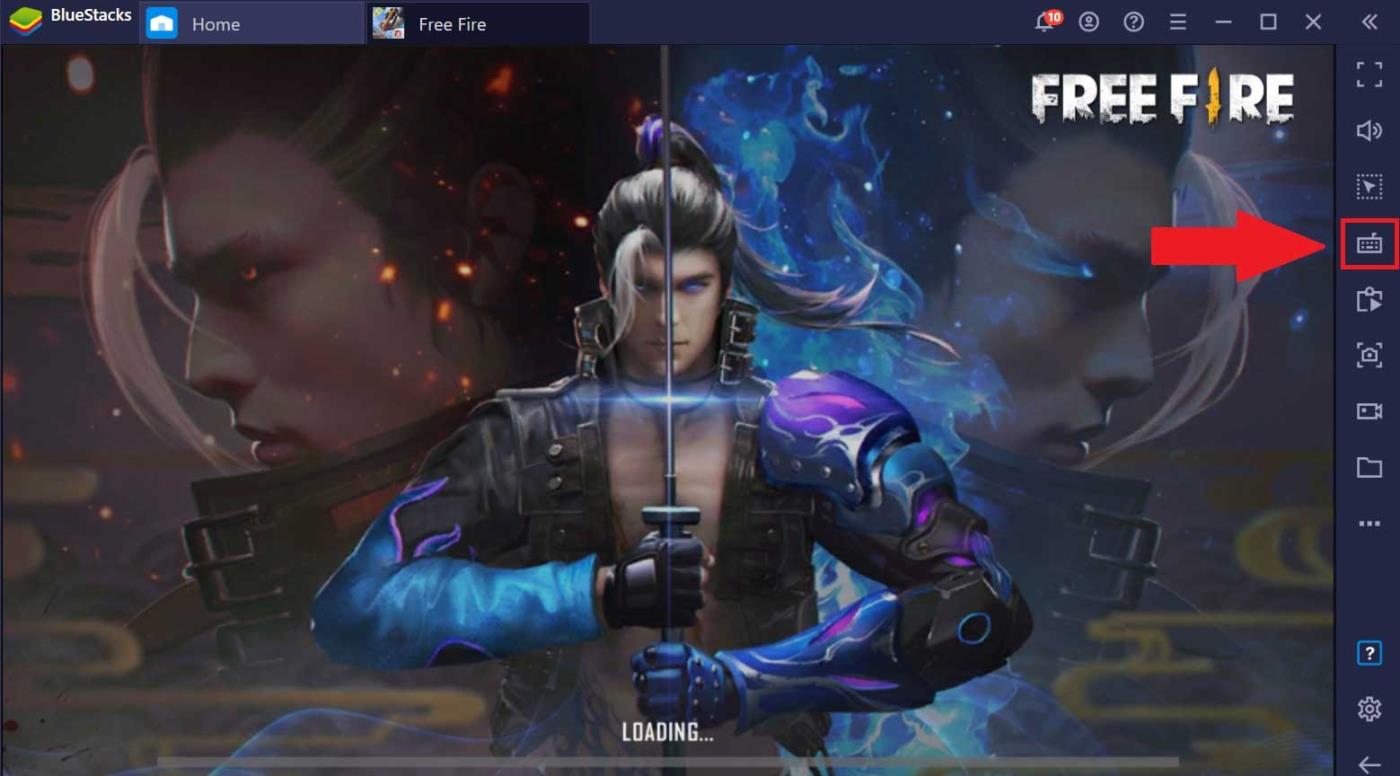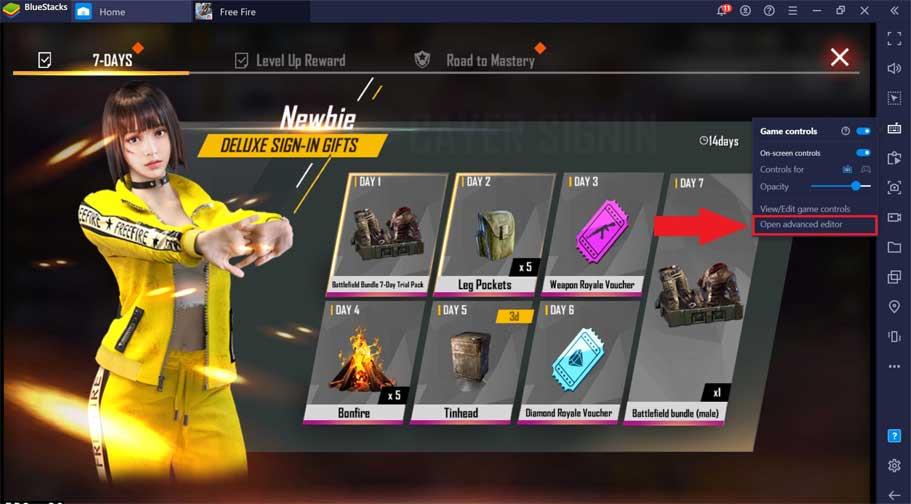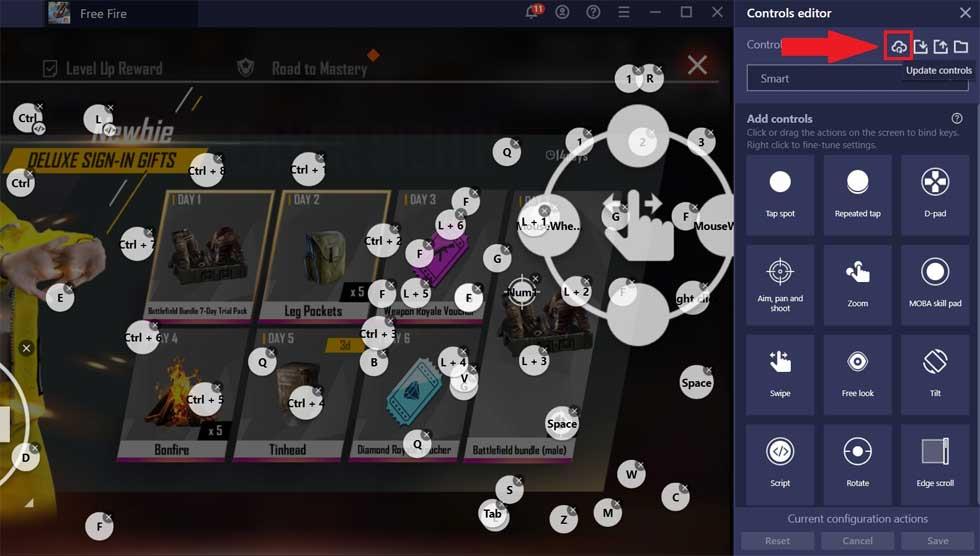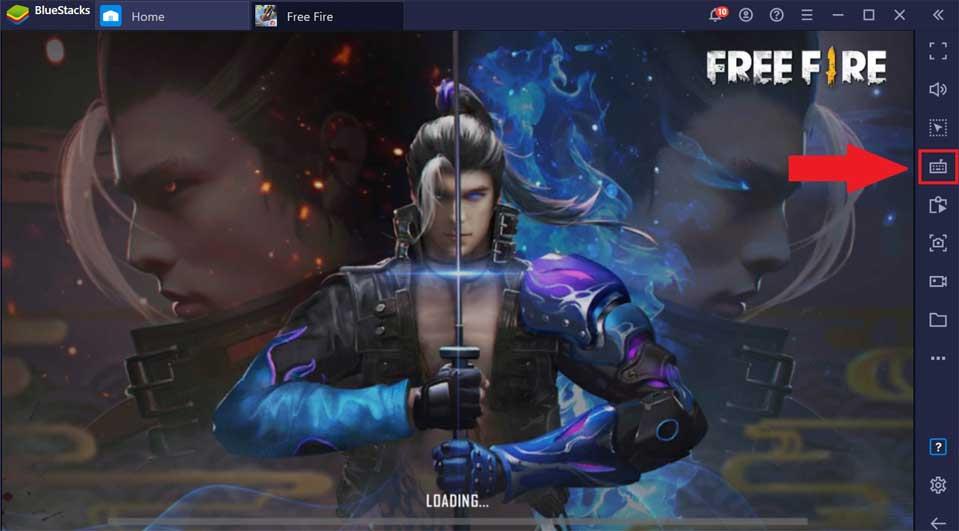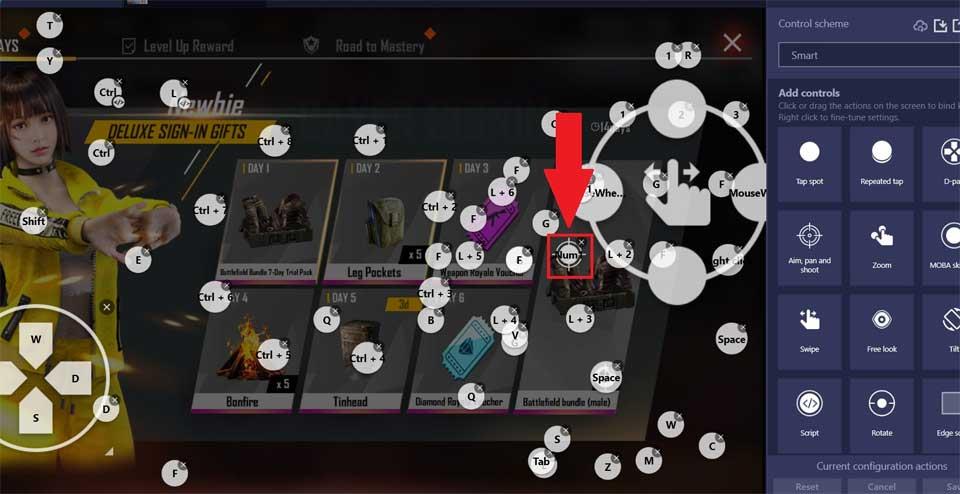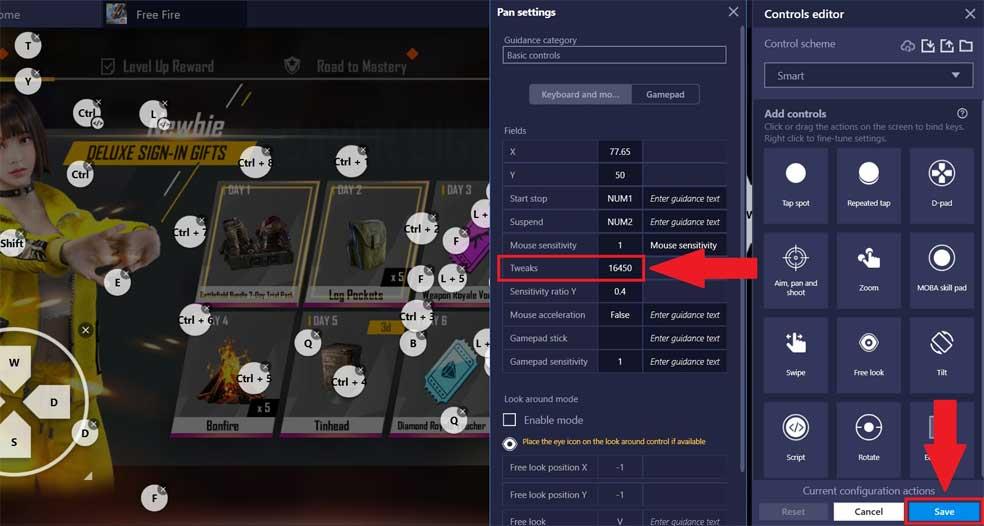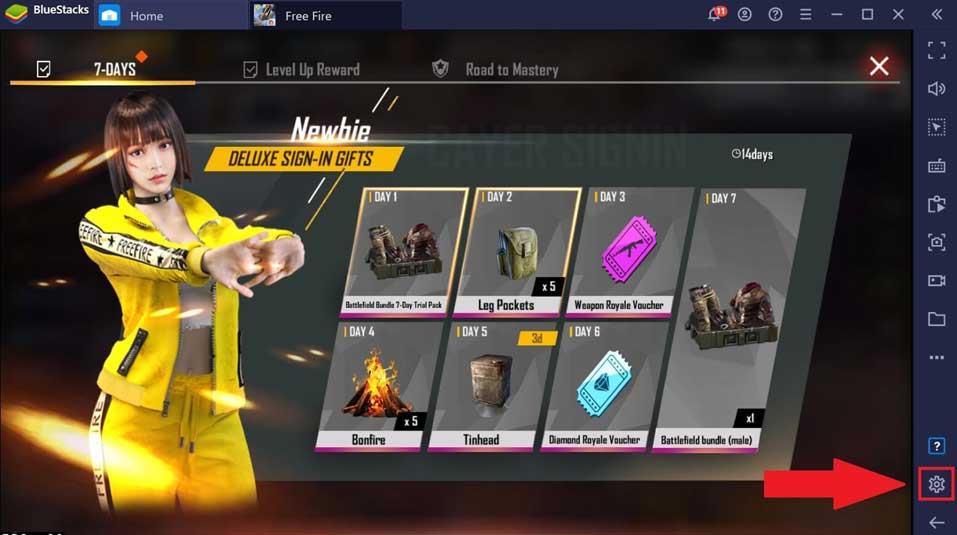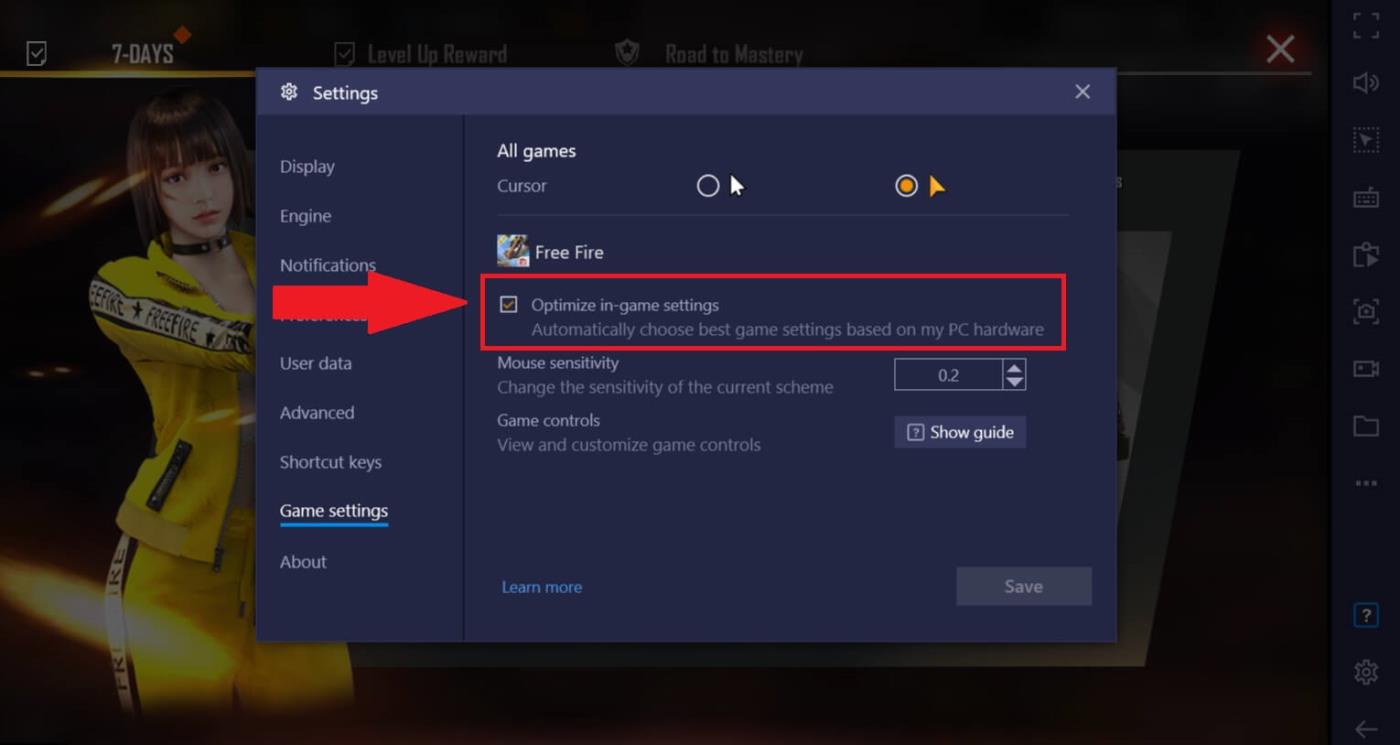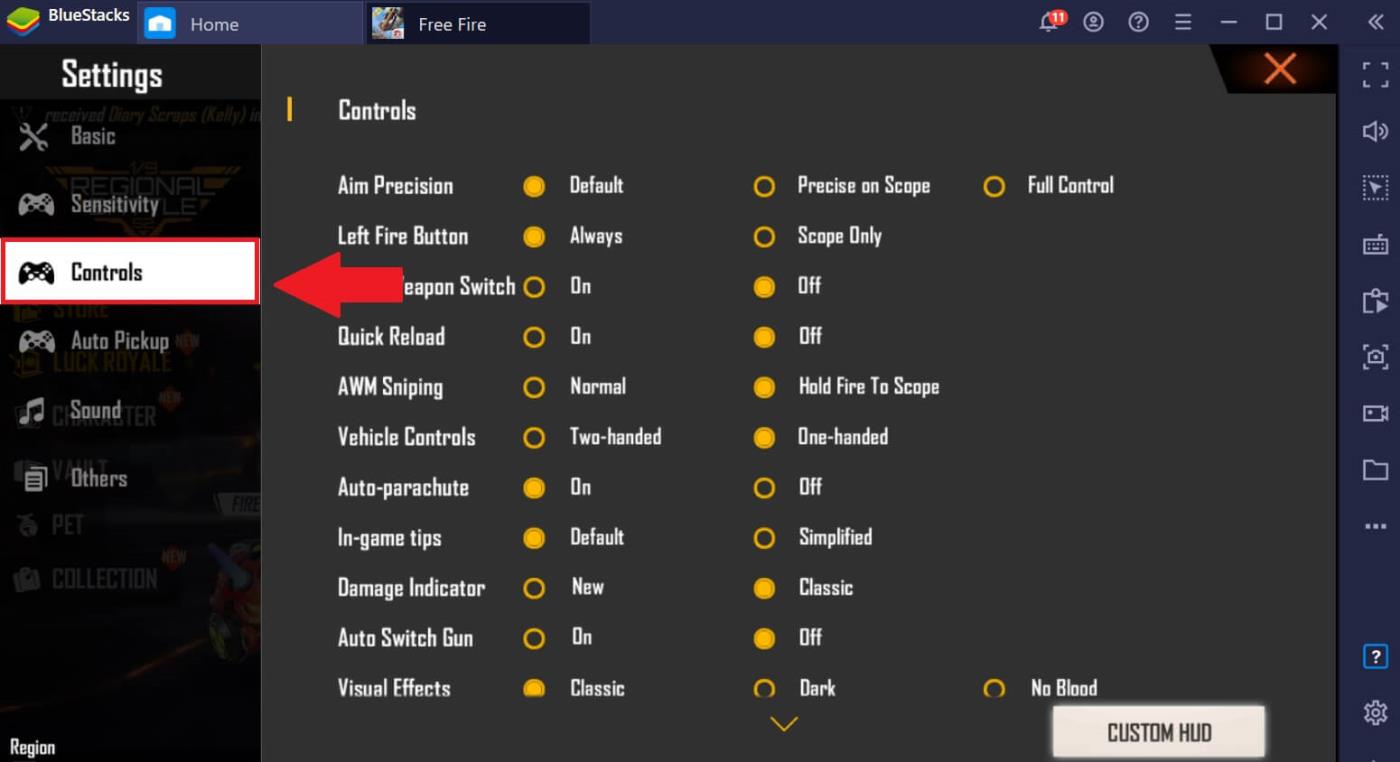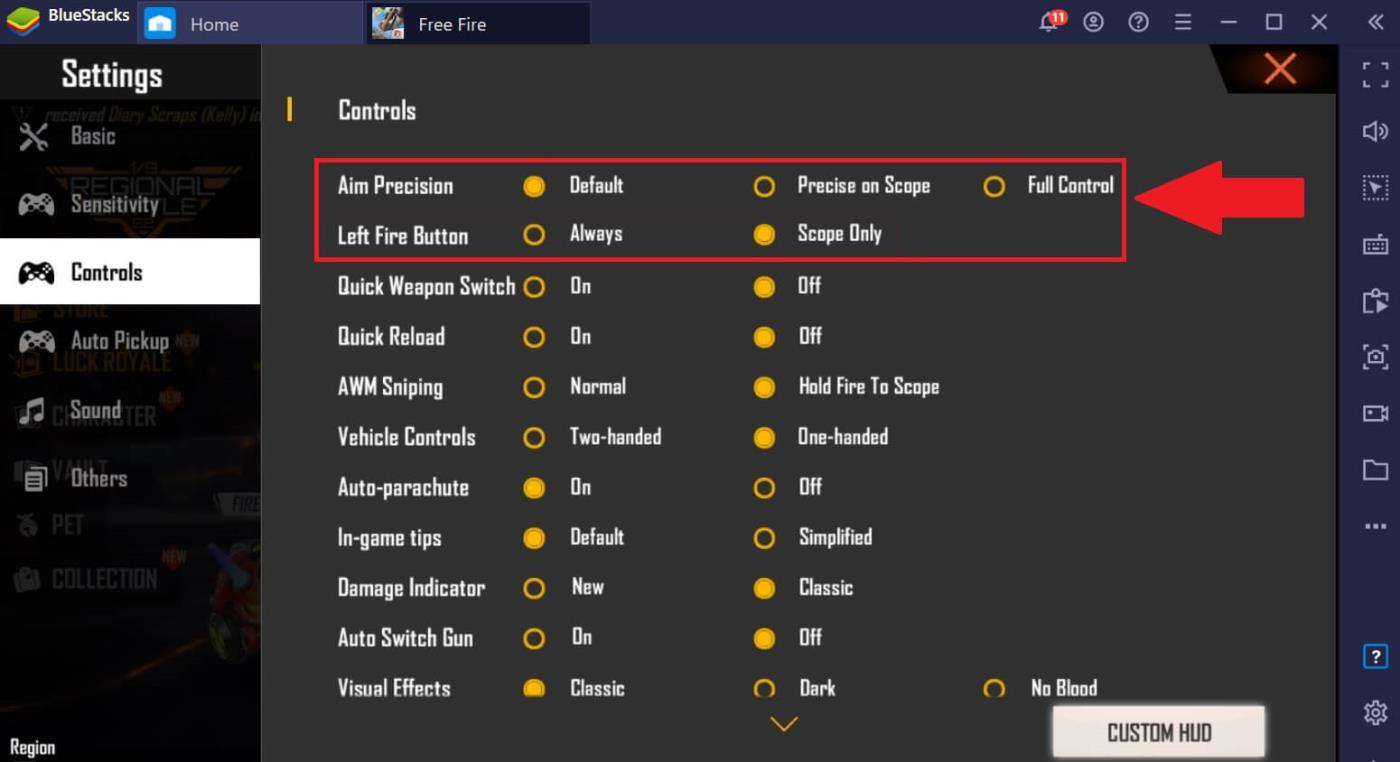BlueStacks telah melakukan peningkatan penting pada pengaturan sensitivitas mouse untuk para gamer Free Fire. Harap tingkatkan BlueStacks 4.230.10 atau lebih tinggi untuk memainkan game Free Fire di PC dengan mouse lebih lancar dari sebelumnya .
Peningkatan sensitivitas mouse untuk Free Fire di BlueStacks
- Sensitivitas mouse tidak lagi berubah secara tidak normal saat bermain game.
- Membidik dan menembak dengan mouse tidak lagi crash.
- Rasakan pengambilan gambar presisi dengan kontrol utama yang ditingkatkan khusus untuk Free Fire.
- Lakukan headshot favorit Anda dengan presisi dan mudah.
Untuk menikmati peningkatan ini saat memainkan Free Fire di BlueStacks
Jika Anda adalah pengguna baru:
Pastikan Anda menggunakan BlueStacks 4.230.10 atau lebih tinggi. Secara default, semua pengaturan pengoptimalan diaktifkan.
- Unduh BlueStacks
- Unduh BlueStacks untuk Mac
Jika Anda telah memperbarui BlueStacks dan menggunakan panel kontrol default:
Jika Anda telah memperbarui ke versi terbaru, kesalahan sensitivitas mouse telah diperbaiki secara default. Namun, jika Anda masih menghadapi masalah tersebut, Anda mungkin tidak menerima dua pengaturan baru: Standar dan Cerdas. Simak panduan dengan konsol terbaru di bawah ini.
Jika Anda telah memperbarui BlueStacks dan menggunakan panel kontrol khusus:
Menambahkan Tweak di Editor Tingkat Lanjut: Menambahkan 16450 Tweak tepi dalam pengaturan Bidik, Geser, Tembak di editor kontrol lanjutan BlueStacks.
Untuk meningkatkan pengalaman bermain game
Setelah menerapkan perubahan di atas, Anda dapat meningkatkan pengalaman bermain game dengan mengaktifkan pengaturan berikut:
- Optimalkan pengaturan BlueStacks.
- Optimalkan pengaturan kontrol Free Fire: Disarankan untuk mengatur Aim Precision ke Default dan tombol Left Fire ke Scope Only.
Perbarui kontrol default di BlueStacks
1. Untuk memperbarui konfigurasi kontrol default Free Fire, buka gamenya dan klik ikon kontrol game seperti gambar di bawah ini.
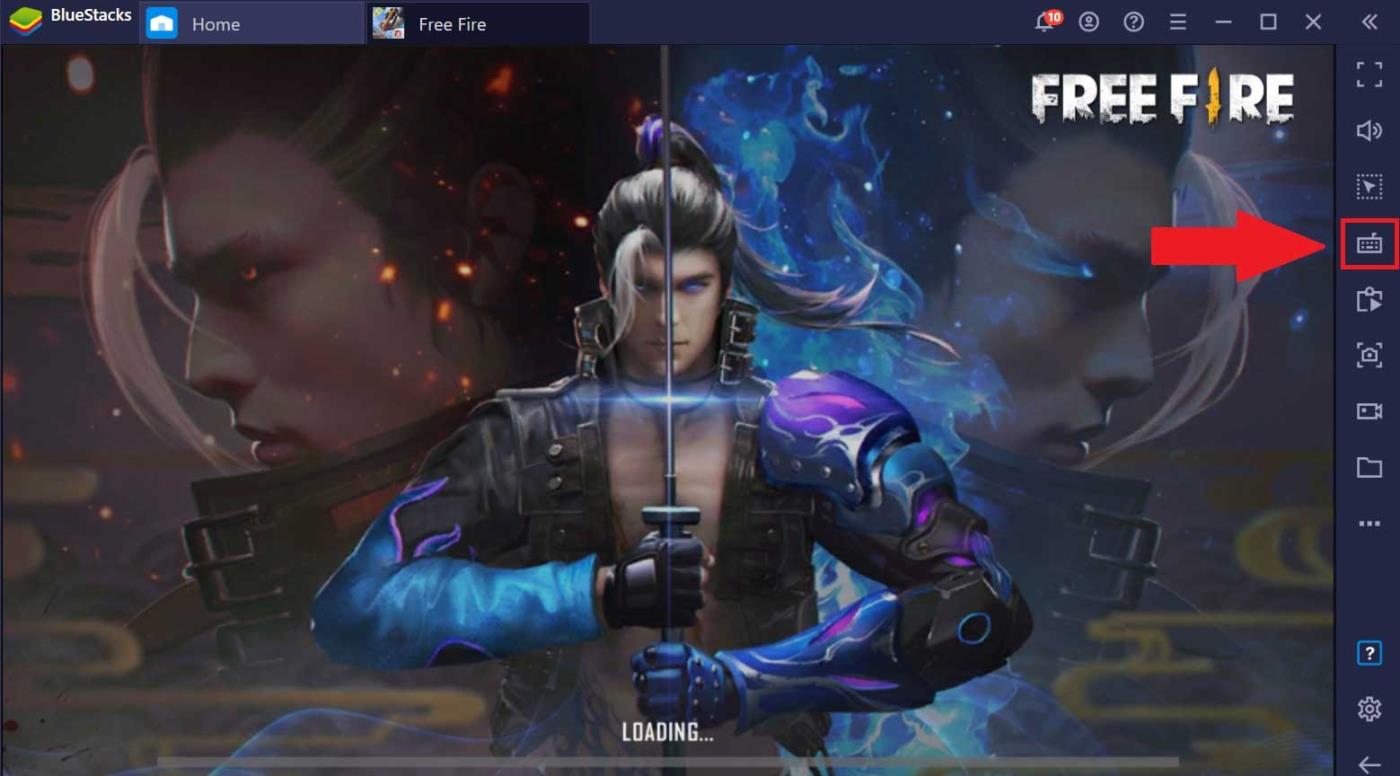
2. Dari menu, pilih Buka editor tingkat lanjut .
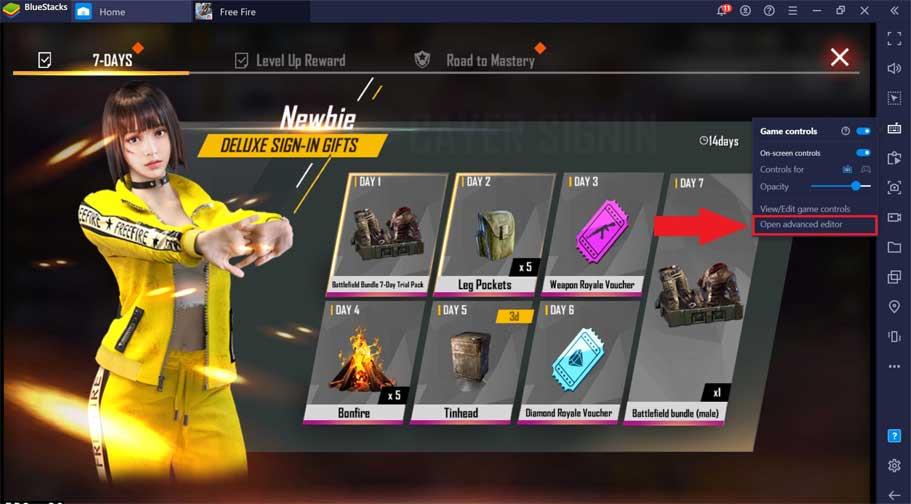
3. Pada jendela Editor Kontrol , klik tombol Perbarui kontrol . Dasbor default akan diperbarui dalam beberapa detik. Anda akan menerima notifikasi ketika proses update selesai.
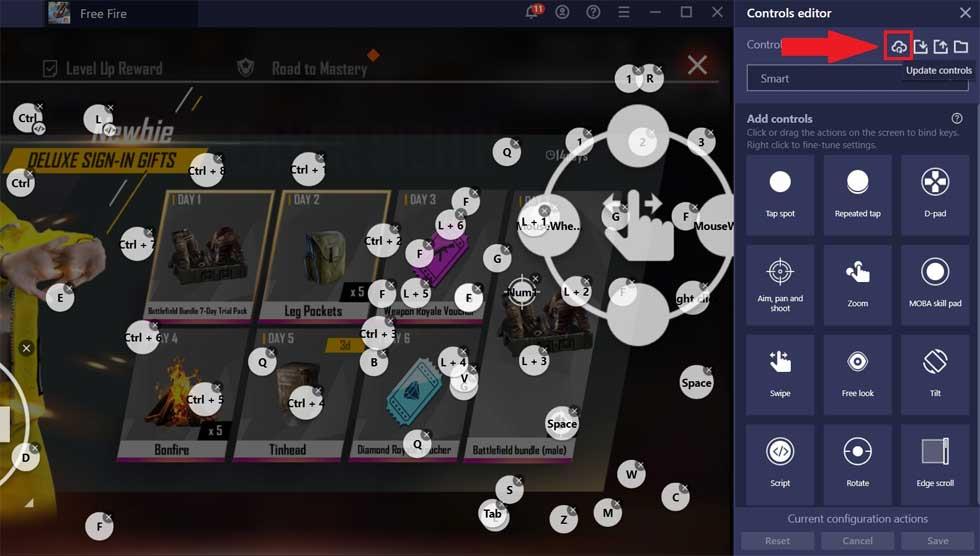
Sesuaikan pengaturan Bidik, Geser, dan Tembak untuk Free Fire di BlueStacks
Langkah ini hanya diperlukan jika Anda menggunakan dashboard yang dikustomisasi/dimodifikasi saat bermain Free Fire.
1. Buka Free Fire dan klik ikon Kontrol permainan seperti gambar di bawah ini.
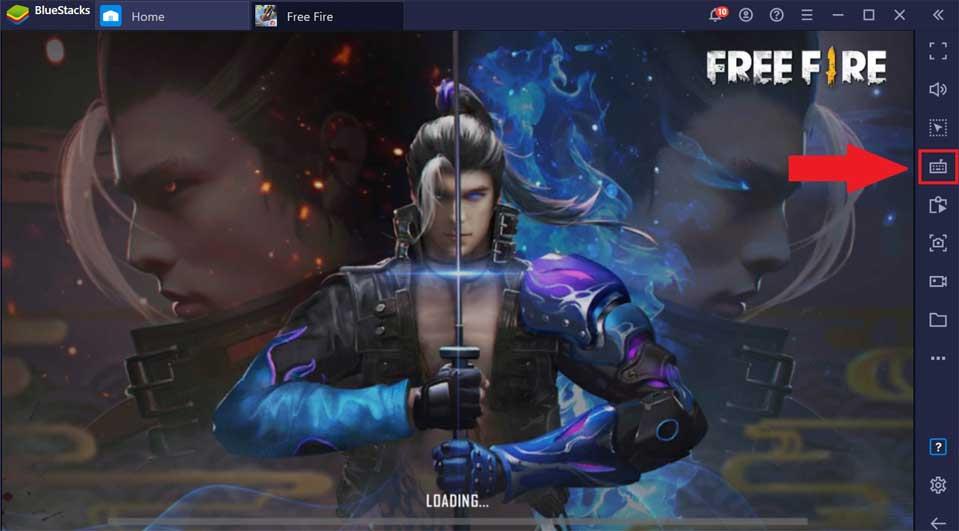
2. Dari menu, pilih Buka Editor Tingkat Lanjut .
3. Anda akan melihat tata letak tombol yang ditempatkan di layar. Cari dan klik kanan pada ikon penyesuaian Pan seperti yang ditunjukkan di bawah ini.
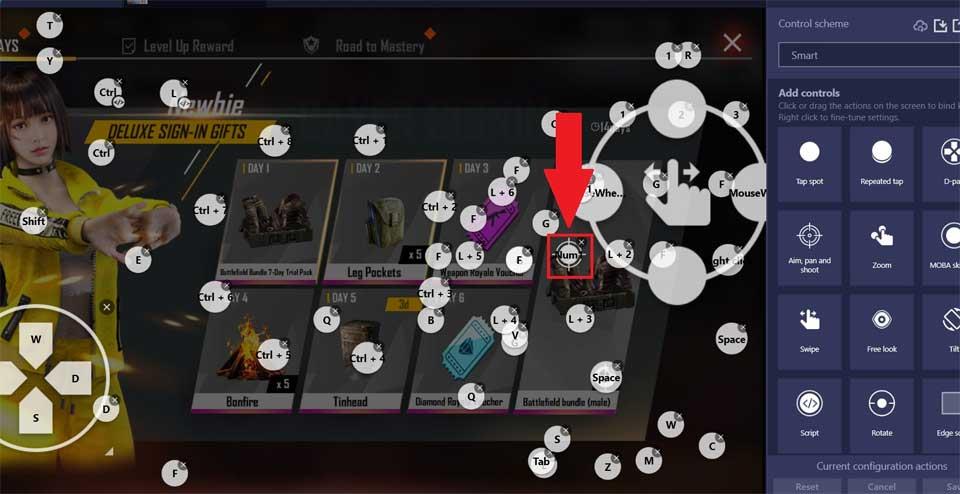
4. Ini akan membuka Pengaturan Pan . Klik bilah Tweaks dan masukkan 16450 seperti yang ditunjukkan di bawah ini.
Untuk menyimpan perubahan, tutup jendela Pan Settings dan klik Save di sudut kanan bawah layar.
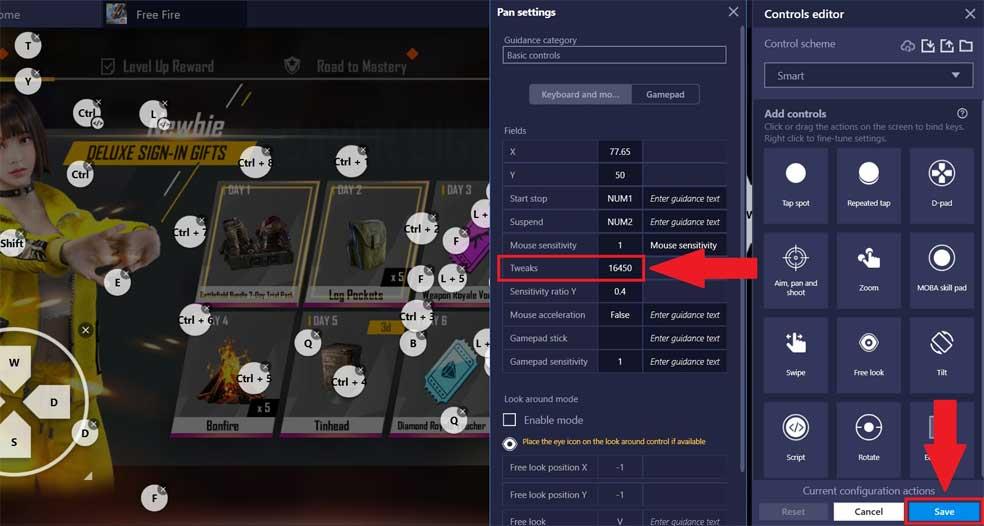
Optimalkan pengaturan BlueStacks
1. Buka Free Fire dan klik ikon roda gigi pada toolbar di sebelah layar.
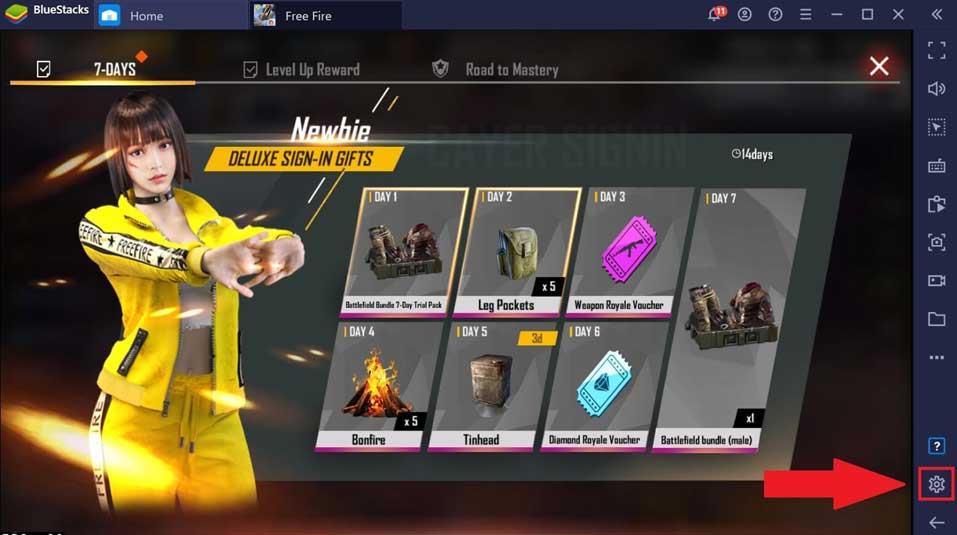
2. Pada halaman Pengaturan, pastikan kotak di sebelah Optimalkan pengaturan dalam game dicentang .
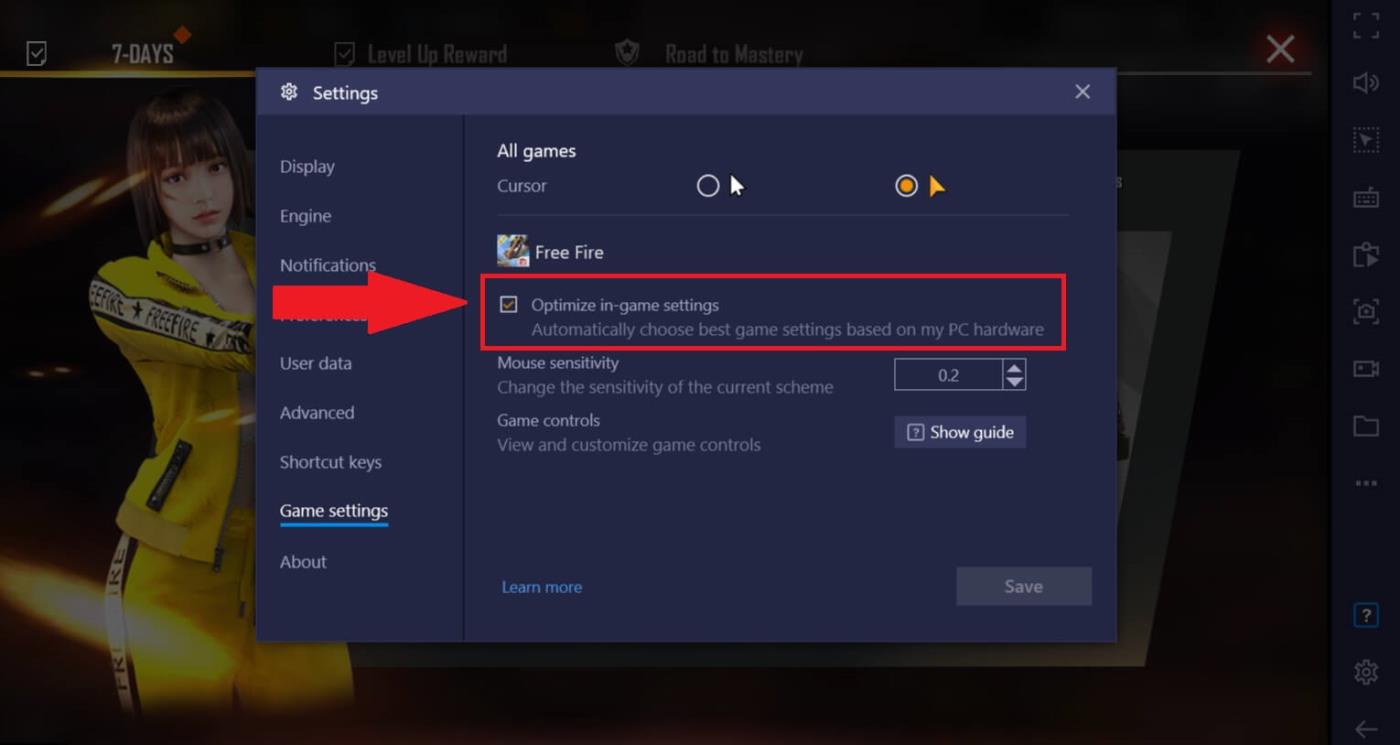
Optimalkan pengaturan kontrol Free Fire di dalam game
1. Buka Free Fire > klik ikon roda gigi di pojok kanan atas layar seperti gambar di bawah ini.
2. Pada layar berikutnya, klik tab Kontrol .
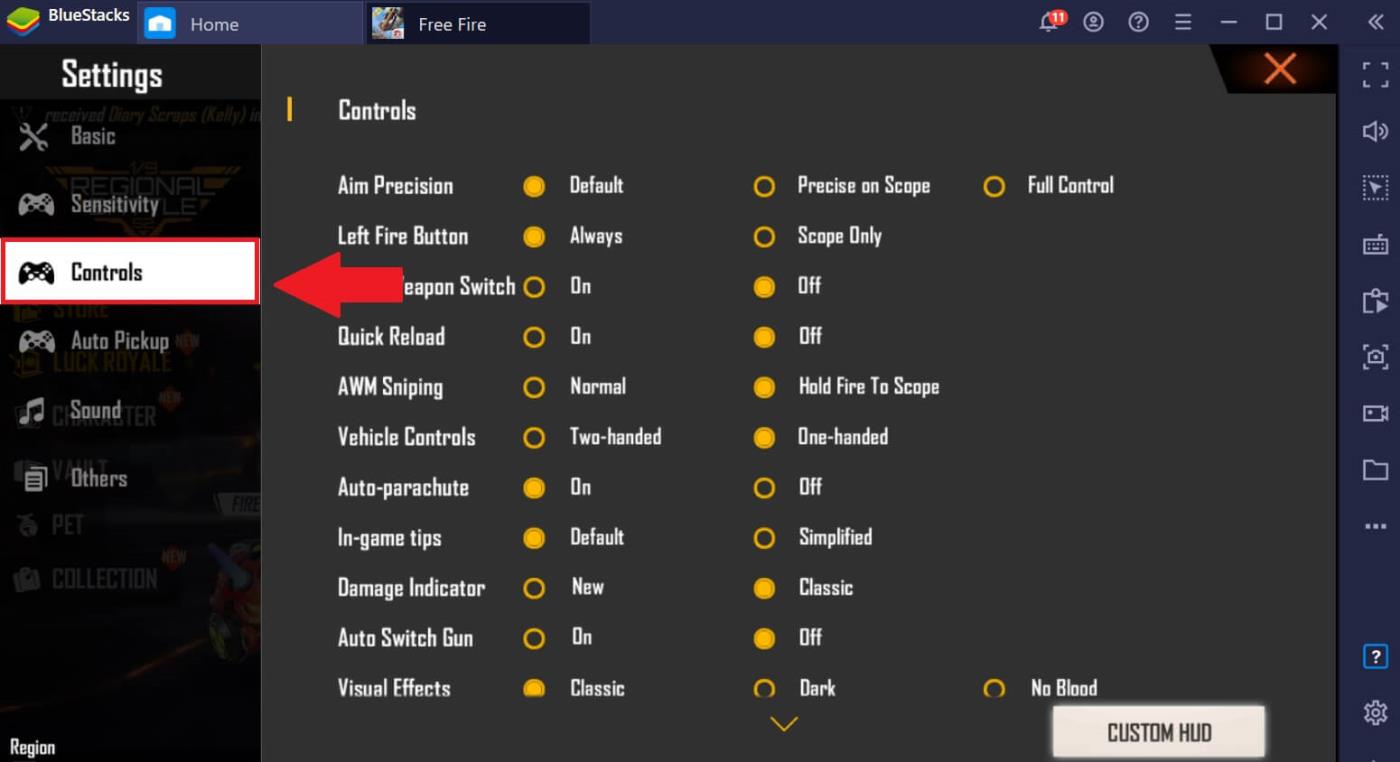
3. Ada dua pengaturan yang perlu Anda ubah di sini:
- Bidik Presisi: Default.
- Api Kiri: Hanya Lingkup.
Perubahan ini akan disimpan secara otomatis.